гҖҠAuditionеҚ•еЈ°йҒ“йҹійў‘еҸҳдёәеҸҢеЈ°гҖӢжҳҜдёҖзҜҮе…ідәҺAdobe Auditionзҡ„еӯҰд№ ж•ҷзЁӢпјҢйҖҡиҝҮз®ҖеҚ•еҮ жӯҘе°ұиғҪе®һзҺ°ж•ҷзЁӢдёӯзҡ„ж•Ҳжһңеӣҫж•ҲжһңпјҢеҪ“然еҸӘеӯҰд№ иҝҷдёҖзӮ№пјҢ并дёҚиғҪе®Ңе…ЁжҺҢжҸЎAdobe AuditionжҠҖе·§пјӣдҪ еҸҜд»ҘйҖҡиҝҮжӯӨеҠ ејәж“ҚдҪңе®һдҫӢпјҢиҪЁйҒ“пјҢеӨҡеЈ°йҒ“зӯүеӨҡз»ҙеәҰжЎҲдҫӢжҲ–е®һж“ҚжқҘиҝӣиЎҢжӣҙеӨҡзҡ„еӯҰд№ пјӣжӯӨж•ҷзЁӢжҳҜз”ұй…·BеңЁ2021-11-15еҸ‘еёғзҡ„пјҢзӣ®еүҚдёәжӯўжӣҙиҺ·еҫ—дәҶ 0 дёӘиөһпјӣеҰӮжһңдҪ и§үеҫ—иҝҷдёӘиғҪеё®еҠ©еҲ°дҪ пјҢиғҪжҸҗеҚҮдҪ Adobe AuditionжҠҖе·§пјӣиҜ·з»ҷд»–дёҖдёӘиөһеҗ§гҖӮ
еҰӮдҪ•дҪҝз”ЁAuditionжҠҠеҚ•еЈ°йҒ“йҹійў‘еҸҳдёәеҸҢеЈ°йҒ“пјҹеңЁж—Ҙеёёж“ҚдҪңзҡ„ж—¶еҖҷпјҢеҸҜиғҪжңүж—¶еӣ дёәдёҖдәӣи®ҫеӨҮзҡ„еҺҹеӣ пјҢеҸӘжңүдёҖдёӘеЈ°йҒ“жңүеЈ°йҹіпјҢиҝҷиҰҒжҖҺд№ҲеҠһе‘ўпјҹдёӢйқўи·ҹеҢ—жһҒзҶҠзҙ жқҗеә“зҡ„е°Ҹзј–дёҖиө·жқҘзңӢдёҖзңӢи§ЈеҶізҡ„ж–№жі•еҗ§гҖӮ
еңЁжң¬жңҹиҠӮзӣ®еҲ¶дҪңиҝҮзЁӢдёӯпјҢз”ұдәҺеҪ•йҹіи®ҫеӨҮеҮәзҺ°е°Ҹй—®йўҳпјҢеҜјиҮҙеҸӘжңүеҸіеЈ°йҒ“жңүеЈ°йҹігҖӮеҲҡејҖе§Ӣиҝҳд»ҘдёәиҖіжңәеқҸдәҶпјҢжҠҠи§Ҷйў‘жӢ–иҝӣAUйҮҢдёҖзңӢгҖӮ
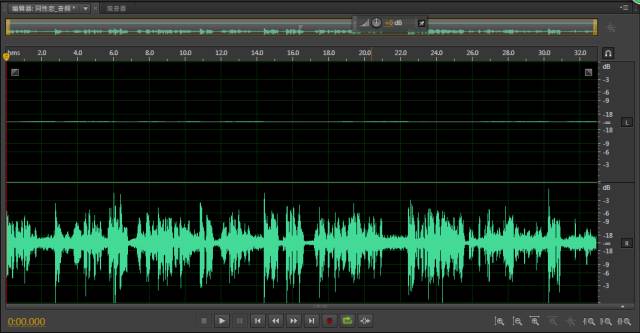
е“ҮпјҢе·ҰиҖіиҒӢдәҶеҘҪдёҚеҘҪпјҒ
иҝҷиҜҘжҖҺд№ҲеҠһпјҹ
01
зӮ№еҮ»еҸідҫ§LжҢүй’®
з”ұдәҺжҳҜе·ҰеЈ°йҒ“жІЎжңүеЈ°йҹіпјҢжүҖд»Ҙе…ҲзӮ№LгҖӮпјҲжіЁпјҡеҸіеЈ°йҒ“жІЎеЈ°йҹіпјҢе°ұзӮ№ пјІпјҢд»ҘдёӢж•ҷзЁӢдёҚеҶҚйҮҚеӨҚпјҢжҠҠпј¬жҚўжҲҗпјІеҚіеҸҜпјү
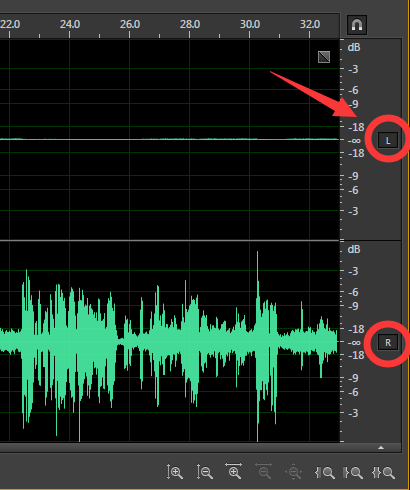
зӮ№е®Ңд№ӢеҗҺпјҢеҸ‘зҺ°иҪЁйҒ“еҸҳжҲҗзҒ°иүІпјҢд№ҹе°ұжҳҜиҜҙпјҢиҝҷдёӘиҪЁйҒ“иў«йқҷйҹідәҶгҖӮ
02
еҸҢеҮ» RиҪЁйҒ“пјҢжҲ–Ctrl+Aе…ЁйҖү
еҸҳзҷҪе°ұиҜҙжҳҺе·Із»ҸйҖүдёӯе•ҰпјҢиҖҢдё”еҸӘйҖүжӢ©дәҶпјІиҪЁйҒ“гҖӮ
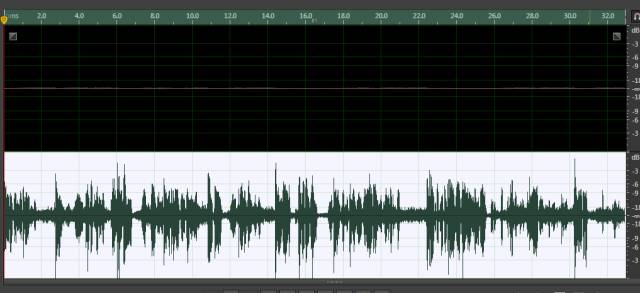
03
еҸіеҮ»еӨҚеҲ¶пјҢжҲ–иҖ…Ctrl+C
04
еҸідҫ§зӮ№еҮ»RжҢүй’®пјҢеҶҚзӮ№еҮ»LжҢүй’®
иҝҷдёӘж„ҸжҖқжҳҜпјҢжҠҠRиҪЁйҒ“з»ҷйқҷйҹіпјҢжҠҠLиҪЁйҒ“зҡ„еЈ°йҹіз»ҷжү“ејҖгҖӮ
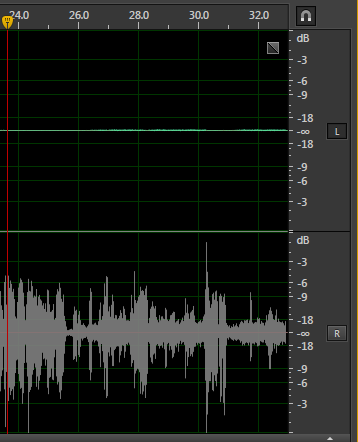
еҗҢзҗҶпјҢRиҪЁйҒ“еҸҳзҒ°пјҢLиҪЁйҒ“жҒўеӨҚз»ҝиүІгҖӮ
05
жҠҠж—¶й—ҙиҪҙжӢ–еҲ°жңҖеүҚйқўпјҢ然еҗҺзІҳиҙҙ
е°ұжҳҜиҝҷзҺ©ж„ҸпјҢжҢүдҪҸжӢ–еҲ°жңҖе·Ұиҫ№гҖӮ
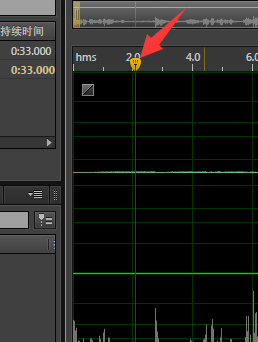
然еҗҺеҸій”®зІҳиҙҙпјҢжҲ–иҖ…Ctrl+VгҖӮзҘһеҘҮзҡ„дәӢжғ…еҮәзҺ°дәҶпјҒпјҲдёҖзӮ№йғҪдёҚзҘһеҘҮпјү

е·ҰеЈ°йҒ“LеӨҚеҲ¶дәҶеҸіеЈ°йҒ“Rзҡ„еЈ°йҹігҖӮжүҖд»Ҙе·ҰеЈ°йҒ“д№ҹжңүдәҶеЈ°йҹігҖӮ
06
еҶҚж¬ЎзӮ№еҮ»еҸідҫ§RжҢүй’®пјҢжү“ејҖеҸіеЈ°йҒ“
е®ҢзҫҺпјҒ
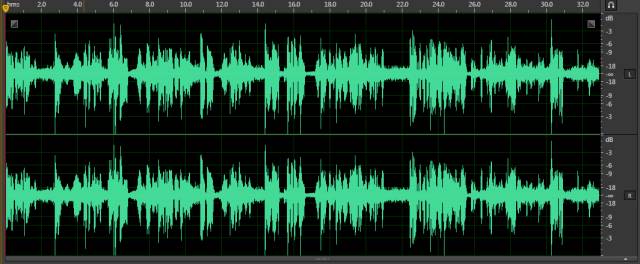
然еҗҺдҝқеӯҳпјҢеҜјеҮәе°ұOKдәҶгҖӮ
пјҲж–Ү件вҶ’еҸҰеӯҳдёәпјү
д»ҘдёҠе°ұжҳҜAuditionеҚ•еЈ°йҒ“йҹійў‘еҸҳдёәеҸҢеЈ°е…ЁйғЁеҶ…е®№д»Ӣз»ҚдәҶпјҢжӣҙеӨҡAuditionйҹійў‘ж“ҚдҪңзӣёе…ізҹҘиҜҶж•ҷзЁӢпјҢеҸҜеҸӮйҳ…Auйҹійў‘зІҳиҙҙж“ҚдҪңж•ҷзЁӢпјҢж¬ўиҝҺе…іжіЁеҢ—жһҒзҶҠзҙ жқҗеә“пјҢз»ҷдҪ еёҰжқҘжңҖдё°еҜҢзҡ„зҙ жқҗеӣҫзүҮе’ҢжңҖжңүз”Ёзҡ„ж•ҷзЁӢпјҢжӣҙеӨҡжңҖж–°иө„и®ҜгҖӮ
иө дәәзҺ«з‘°пјҢжүӢжңүдҪҷйҰҷ
< дёҠдёҖзҜҮ еҰӮдҪ•з”ЁAuditionеҲ¶дҪң3DзҺҜз»•ж•Ҳжһң
> дёӢдёҖзҜҮ AuditionеҺ»йҷӨжӯҢжӣІзҡ„дәәеЈ°д»ҘеҲ¶дҪңдјҙеҘҸ
2022-05-19 10:03
2022-04-15 14:37
210жөҸи§Ҳ 12-23
146жөҸи§Ҳ 12-23

йҰ–еёӯи®ҫи®ЎеёҲ

й«ҳзә§и§Ҷи§үи®ҫи®ЎеёҲ

й«ҳзә§жҸ’з”»и®ҫи®ЎеёҲ






дҪҝз”Ёеҫ®дҝЎжү«з Ғзҷ»еҪ•
дҪҝз”ЁиҙҰеҸ·еҜҶз Ғзҷ»еҪ•
еҶ…зҪ®еҜҶз Ғзҡ„й“ҫжҺҘе·ІйҖҡиҝҮEmall еҸ‘йҖҒеҲ°дҪ зҡ„йӮ®з®ұдёӯпјҢиҜ·еңЁдёүеӨ©еҶ…дҝ®еӨҚеҜҶз ҒгҖӮ
3з§’еҗҺпјҢе°Ҷе…ій—ӯжӯӨзӘ—еҸЈ з«ӢеҚіе…ій—ӯ
жҲҗдёәжҲ‘зҡ„зҡ„VIPдјҡе‘ҳ
еҚіеҸҜдә«еҸ—6еӨ§зү№жқғ并е…Қиҙ№й«ҳйҖҹдёӢиҪҪж•°д»ҘдёҮи®Ўзҡ„и®ҫи®Ўзҙ жқҗпјҢеҠ©еҠӣжӮЁзҡ„е·ҘдҪңе’ҢеӯҰд№
иҫ“е…Ҙзҡ„йӘҢиҜҒз ҒдёҚжӯЈзЎ®
иҜ„и®әеҢә
жҡӮж— иҜ„и®ә